CAD的删除工具怎么用?
大家好,我是小溜,CAD需要学习的内容很多,有许多常用的工具,我们需要学会怎么操作和使用,以及灵活的变通。其中也包括删除工具,那么CAD的删除工具怎么用?今天的教程来告诉大家吧!
工具/软件
硬件型号:华为MateBook D 14
系统版本:Windows7
所需软件:CAD2010
cad的删除工具的使用方法:
第1步
在桌面上,双击鼠标打开,下图第一个图片为Autocad2010的界面,我们在此界面上随意的画出一个三角形和其它的图形,有时候会一不小心画错线,那怎么才能删除它呢?


第2步
想删除我们一不小心画错的线,假如我们先来看下第一个图片上的箭头处的那条小直线,用鼠标点一下,这时它的直线就会变成蚂蚁线了。再点一下键盘上的delete键,如图所示。
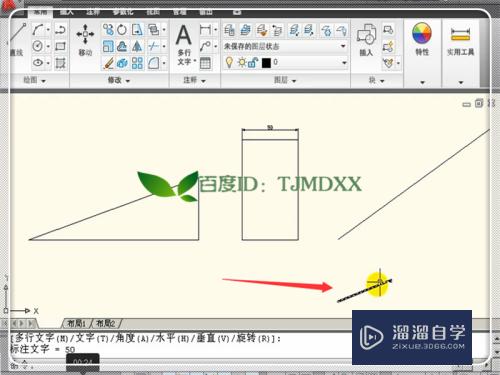
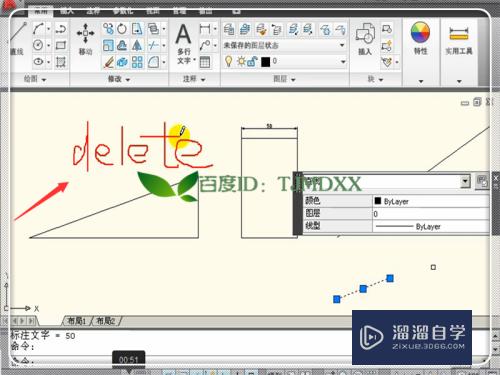
第3步
当我们点完键盘上的delete键时,就找不到那条短直线了,说明那条短直线已经被删除掉了。如果你想让那条短直线回复到原来的样子,那就点一下第二个图片上箭头处的的字母快捷键。
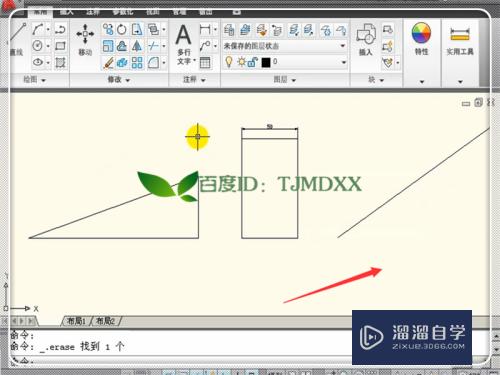

第4步
当我们点完第二个图片上箭头处的的字母快捷键后,原来删除的那条短直线很奇妙的出现了。如图所示。
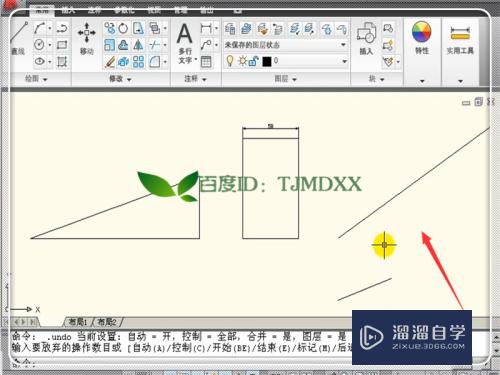
第5步
cad的删除工具的使用方法就是点1和2箭头处的一长一短的直线,再去点一下第3个箭头处的那笔,也就是删除按钮。

第6步
很快那一长一短的直线就不见了,如我们操作次数太少,记不住具体的操作方法,我们可多操作几次来把它学会,我们再用下面的图来学习一下,我们选中第一个箭头处的三角形,我们在第二个箭头处的框内输入字母e就删除了。


第7步
这时的图片中的那个三角形就没有了,如果我们想让三角形回来,那我们要按上面的第4步骤来操作。它也会自动复原的。但这里我就不再说了,想学习的就看看cad的删除工具的使用方法1中的第4步骤来操作。

第8步
假如我们还不会,那不怕我们再重新操作几次,也可先点删除按钮,再去点我们删除的图形也能删除掉。不信的话,请看我下面删除长方形的操作,是不是删除很干净了。


注意/提示
关于“CAD的删除工具怎么用?”的内容就分享完毕了,希望能解决大家的问题。如果想要提升对软件的熟悉,大家还可以前往观看溜溜自学网免费课程>>









